您现在的位置是:网站首页> 编程资料编程资料
如何在Win10、11 和Mac3上安装 Android 12L_windows10_Windows系列_操作系统_
![]() 2023-02-19
687人已围观
2023-02-19
687人已围观
简介 如何在Win10、11 和Mac3上安装 Android 12L_windows10_Windows系列_操作系统_
您可以在最新的Android Studio 中体验全新的Android 12L。因此,无论您使用的是Windows 10或 11 还是 MacBook,都可以安装新的 Android 12L 并享受它。按照这些分步说明进行操作。
第 1 步 – 下载 ANDROID STUDIO
1. 首先,进入Android Studio的Canary 版本。
2. 在"Canary build"部分,点击" Download Chipmunk (2021.2.1) Canary 3"。
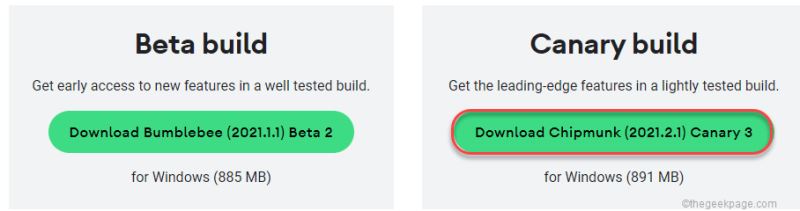
3. 之后,向下滚动协议页面。
4. 然后,勾选"我已阅读并同意上述条款和条件"框。
5.接下来,点击"下载Android Studio 2021.2.1 Canary 3 for Windows"。

只是为了完成下载过程。完成后,转到刚刚下载文件的位置。
7.然后,提取的位置下载的zip文件您的设备上。

8. 然后,双击" android-studio"文件夹。
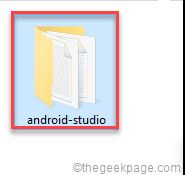
9. 现在,打开" bin"文件夹进行访问。
10. 在这个 bin 文件夹中,你会找到" studiox64"。
这将启动 Android Studio。
11.安装新版本时选择"不导入设置"。
12. 然后,点击"确定" 。

第 2 步 – 配置 ANDROID STUDIO
1. Android Studio 打开后,点击"下一步"继续。

2. 继续单击"下一步",直到您到达许可证页面。
3. 在许可页面,点击左侧的" android-sdk-license"。
4. 然后,选择"接受"。
5. 按照同样的方式,接受" intel-android-extra-license"。
6. 最后,点击"完成"。
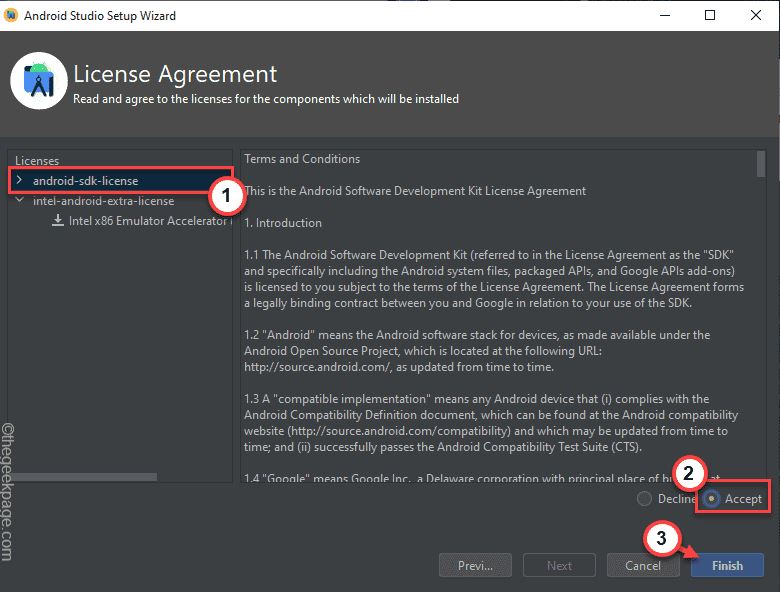
接受许可后,它将下载 Android Studio。
完成后,您将进入 Android Studio 页面。
第 3 步 – 下载并使用 ANDROID 12L
1. 在 Android Studio 页面上,点击左侧窗格中的"项目"。
2. 现在,在右侧,点击"更多操作"。
3. 在这里,选择"虚拟设备管理器"。
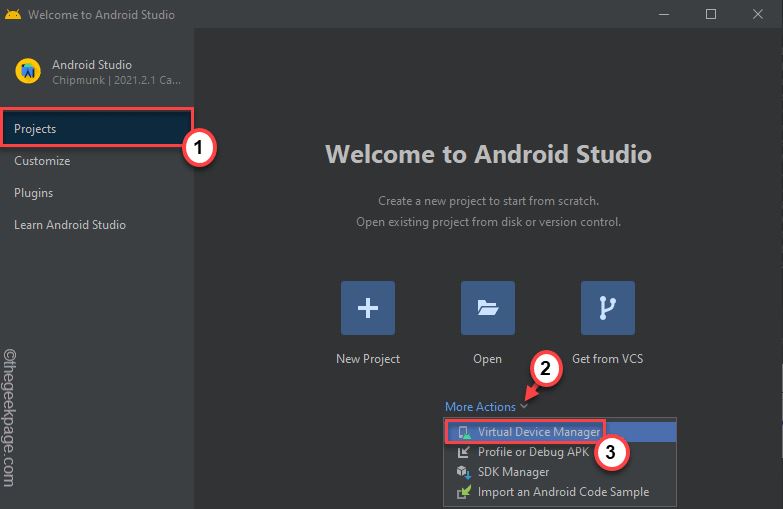

这将引导您进入设备管理器页面。
4. 现在,点击"创建虚拟设备"。

5. 当您登陆"选择硬件"页面时,点击"平板电脑"部分并选择"像素 C"。
您可以选择您喜欢的任何设备,因为 Android 12L 将在您选择的设备上进行模拟。
6. 然后,点击"下一步"继续。

这将打开系统映像窗口。
7. 在这里,点击" Sv2"旁边的"下载"按钮。

4. 现在,向下滚动用户协议并接受它。这将开始下载过程。
5. 下载过程完成后,点击"完成"。
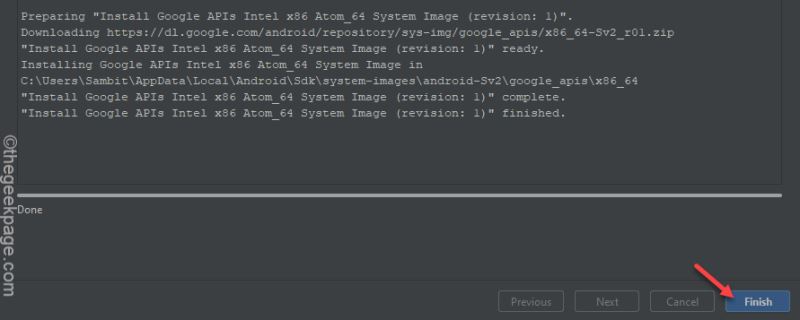
6. 回到设备管理器,点击"下一步"。

这将带您进入 Android 虚拟设备 (AVD) 窗口。
7. 在这里,您可以根据自己的喜好命名设备。
8. 然后,根据您喜欢的设备方向,点击"纵向"或"横向"。
9. 最后,单击"完成"以完成该过程。

您将返回设备管理器屏幕。
10. 现在,在 Pixel C 选项卡中点击播放图标▻以运行Android 12L。
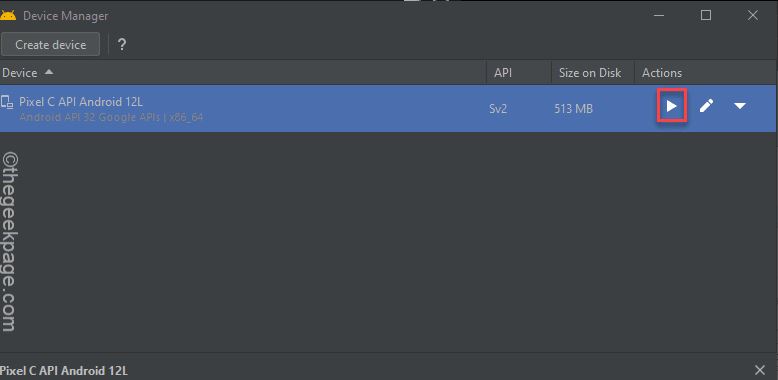
这将在您的计算机上打开 Android 12L。您可以使用它来检查发生了什么变化并品尝新的 Material You 设计签名。
相关内容
- Win10升级至Win11提示错误"0x80070002"怎么办?_windows10_Windows系列_操作系统_
- Win10网页打不开提示DNS_PROBE_POSSIBLE错误怎么办?_windows10_Windows系列_操作系统_
- Win10最新kb5007253补丁怎么安装?_windows10_Windows系列_操作系统_
- Win10如何收到Win11推送 Win10收到Win11推送的方法_windows10_Windows系列_操作系统_
- Win10如何删除Windowsapps文件夹?Windowsapps文件夹删除方法_windows10_Windows系列_操作系统_
- Win10补丁KB5008212安装失败怎么办?KB5008212无法安装解决方法_windows10_Windows系列_操作系统_
- Win10一直在无限循环登录界面怎么解决?_windows10_Windows系列_操作系统_
- Win10如何查看显卡驱动是否运行正常?Win10查看显卡驱动正常运行方法_windows10_Windows系列_操作系统_
- win10正在运营的进程怎么暂停? win10暂停一个进程的技巧_windows10_Windows系列_操作系统_
- Win10专业版错误代码0xc0000225在吗修复?_windows10_Windows系列_操作系统_





